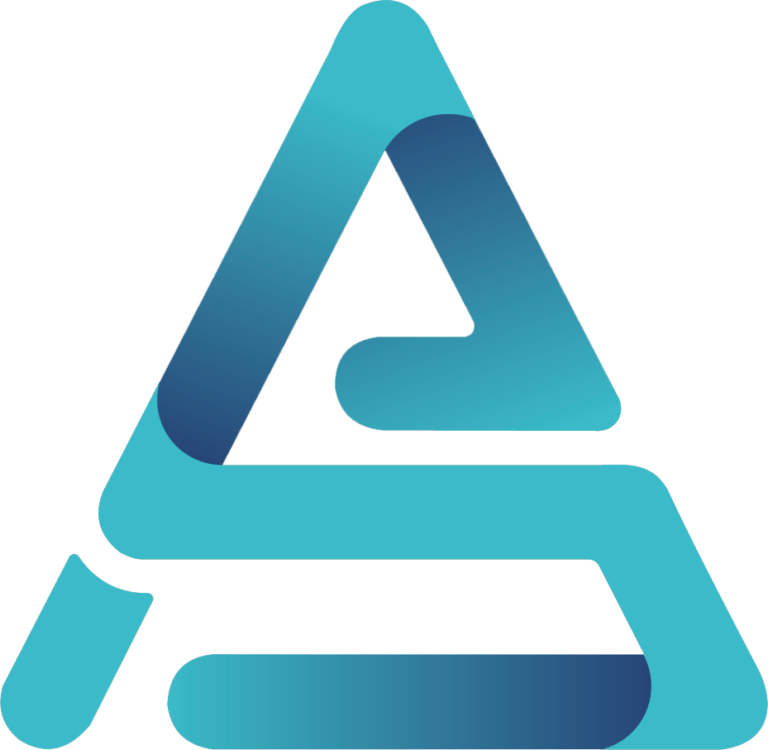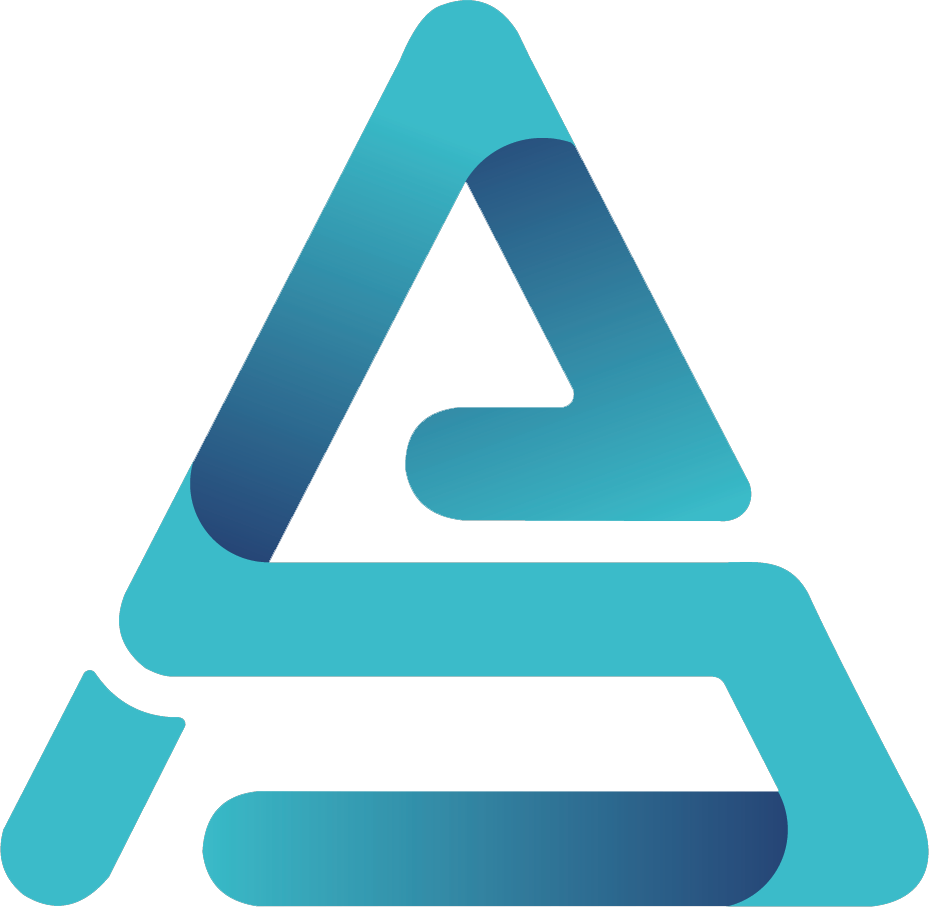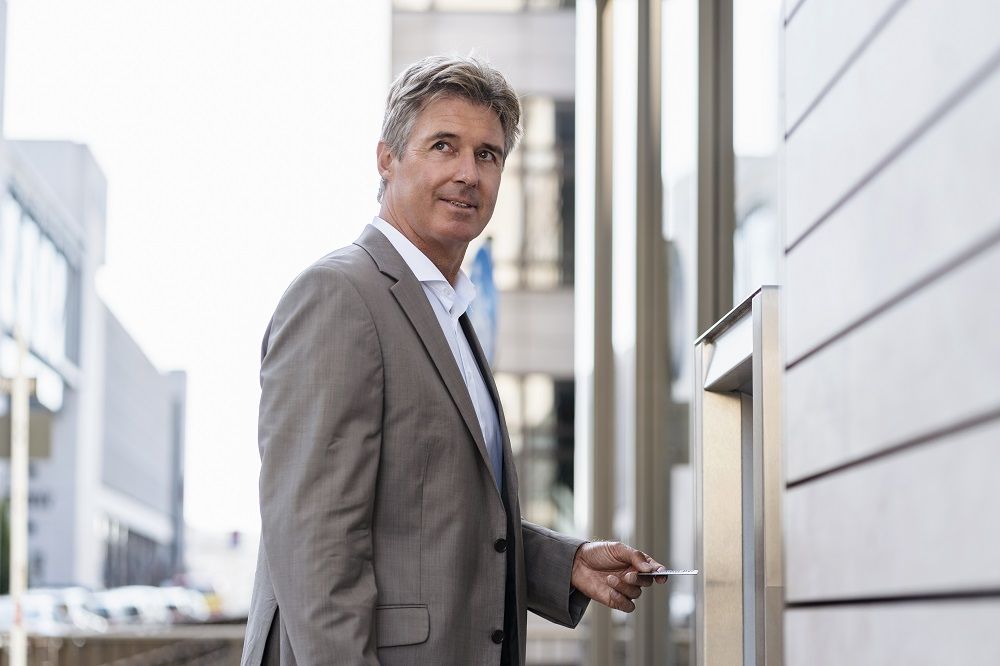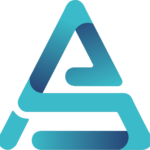1. Dlaczego warto podzielić ekran na Samsungu?
Podział ekranu na urządzeniach Samsung to jedna z funkcji, która znacząco podnosi komfort użytkowania. Często zdarza się, że korzystamy równocześnie z kilku aplikacji. Przykładowo, przeglądamy internet, a jednocześnie chcemy prowadzić rozmowę na Messengerze. Zamiast ciągłego przełączania się pomiędzy aplikacjami, możemy skorzystać z funkcji podziału ekranu. To rozwiązanie pozwala na efektywniejsze wykorzystanie czasu i zdecydowanie poprawia komfort użytkowania.
Podzielony ekran to funkcja, która pozwala na równoczesne działanie dwóch aplikacji na jednym ekranie. Jest to szczególnie przydatne, gdy korzystamy z aplikacji, które wymagają naszej ciągłej uwagi, takich jak nawigacja GPS czy rozmowa na czacie. Nie musimy już wybierać pomiędzy jednym a drugim – teraz możemy korzystać z obu jednocześnie!
Oprócz zwiększenia wydajności, podział ekranu na Samsungu pozwala też na lepsze zarządzanie przestrzenią roboczą. Możemy dostosować wielkość okien według naszych potrzeb, co pozwala na jeszcze lepsze dopasowanie do naszych preferencji. To wszystko sprawia, że korzystanie z urządzeń Samsung staje się jeszcze wygodniejsze i przyjemniejsze.
2. Krok po kroku: Jak podzielić ekran na 2 w Samsungu?
Podzielenie ekranu na Samsungu jest proste i intuicyjne. Wystarczy otworzyć pierwszą aplikację, którą chcemy widzieć na ekranie, a następnie z menu wielozadaniowego wybrać drugą. Po wybraniu drugiej aplikacji, ekran automatycznie podzieli się na dwie części.
Pierwszym krokiem jest otwarcie menu wielozadaniowego. Możemy to zrobić, przesuwając palcem od dołu ekranu do góry. Następnie, na liście otwartych aplikacji, wybieramy tę, którą chcemy mieć na górze ekranu. Po wybraniu aplikacji, przeciągamy jej miniaturę na górę ekranu.
Kolejnym krokiem jest wybranie drugiej aplikacji. W tym celu, wracamy do menu wielozadaniowego i wybieramy kolejną aplikację. Po wybraniu, przeciągamy jej miniaturę na dół ekranu. Teraz mamy podzielony ekran!
Możemy dostosować wielkość okien, przeciągając linię między nimi. Aby zamknąć jedno z okien, wystarczy przeciągnąć linię do góry lub do dołu.
3. Funkcje, które podnoszą komfort użytkowania podzielonego ekranu
Podzielony ekran na Samsungu oferuje szereg funkcji, które podnoszą komfort użytkowania. Możemy na przykład swobodnie przeciągać pliki między oknami, co jest niezwykle użyteczne, gdy chcemy przesłać zdjęcie z galerii do wiadomości na Messengerze.
Inną przydatną funkcją jest możliwość przeciągania tekstu między oknami. Jeśli na przykład przeglądamy stronę internetową i chcemy skopiować jakiś fragment tekstu do notatki, wystarczy zaznaczyć tekst, przeciągnąć go do okna z notatką i upuścić.
Podzielony ekran na Samsungu pozwala także na korzystanie z aplikacji w trybie pełnoekranowym. Możemy na przykład oglądać film na YouTube, a jednocześnie przeglądać newsy na Twitterze. Wystarczy przeciągnąć linię podziału na sam dół ekranu, a film na YouTube przejdzie automatycznie w tryb pełnoekranowy.
4. Jak wykorzystać podzielony ekran do pracy i rozrywki?
Podzielony ekran na Samsungu to nie tylko wygoda, ale także wiele możliwości. Możemy go wykorzystać zarówno do pracy, jak i do rozrywki.
Przykładowo, podczas pracy możemy równocześnie przeglądać dokumenty w Google Docs i prowadzić wideokonferencję na Zoom. W ten sposób, możemy efektywnie pracować zdalnie, nie tracąc na komforcie.
Podzielony ekran to także doskonałe narzędzie do rozrywki. Możemy na przykład grać w grę na jednej połowie ekranu, a na drugiej przeglądać poradniki lub oglądać streamy na Twitchu. To doskonałe rozwiązanie dla wszystkich miłośników gier.
5. Czy podzielenie ekranu wpływa na wydajność telefonu?
Podzielenie ekranu na Samsungu nie wpływa negatywnie na wydajność telefonu. Oczywiście, korzystanie z dwóch aplikacji jednocześnie może zwiększyć zużycie baterii, ale nie wpływa to na wydajność samego urządzenia.
Samsung wyposażony jest w potężne procesory i dużą ilość pamięci RAM, dzięki czemu jest w stanie bez problemu obsługiwać podzielony ekran. Dzięki temu, możemy cieszyć się płynnym działaniem aplikacji, nawet gdy korzystamy z nich jednocześnie.
6. Podsumowanie: Podzielony ekran na Samsungu – wygoda czy zbędny dodatek?
Podzielony ekran na Samsungu to funkcja, która znacząco podnosi komfort użytkowania. Pozwala na efektywne korzystanie z aplikacji, bez konieczności ciągłego przełączania się pomiędzy nimi. Dzięki temu, możemy zaoszczędzić czas i zwiększyć produktywność.
Jednocześnie, podzielony ekran to funkcja, która nie wpływa negatywnie na wydajność telefonu. Dzięki potężnym procesorom i dużej ilości pamięci RAM, Samsung jest w stanie bez problemu obsługiwać podzielony ekran.
Podsumowując, podzielony ekran na Samsungu to wygoda, a nie zbędny dodatek. To funkcja, która pozwala na lepsze zarządzanie przestrzenią roboczą, efektywne korzystanie z aplikacji i zwiększenie komfortu użytkowania. Bez wątpienia, warto z niej skorzystać.